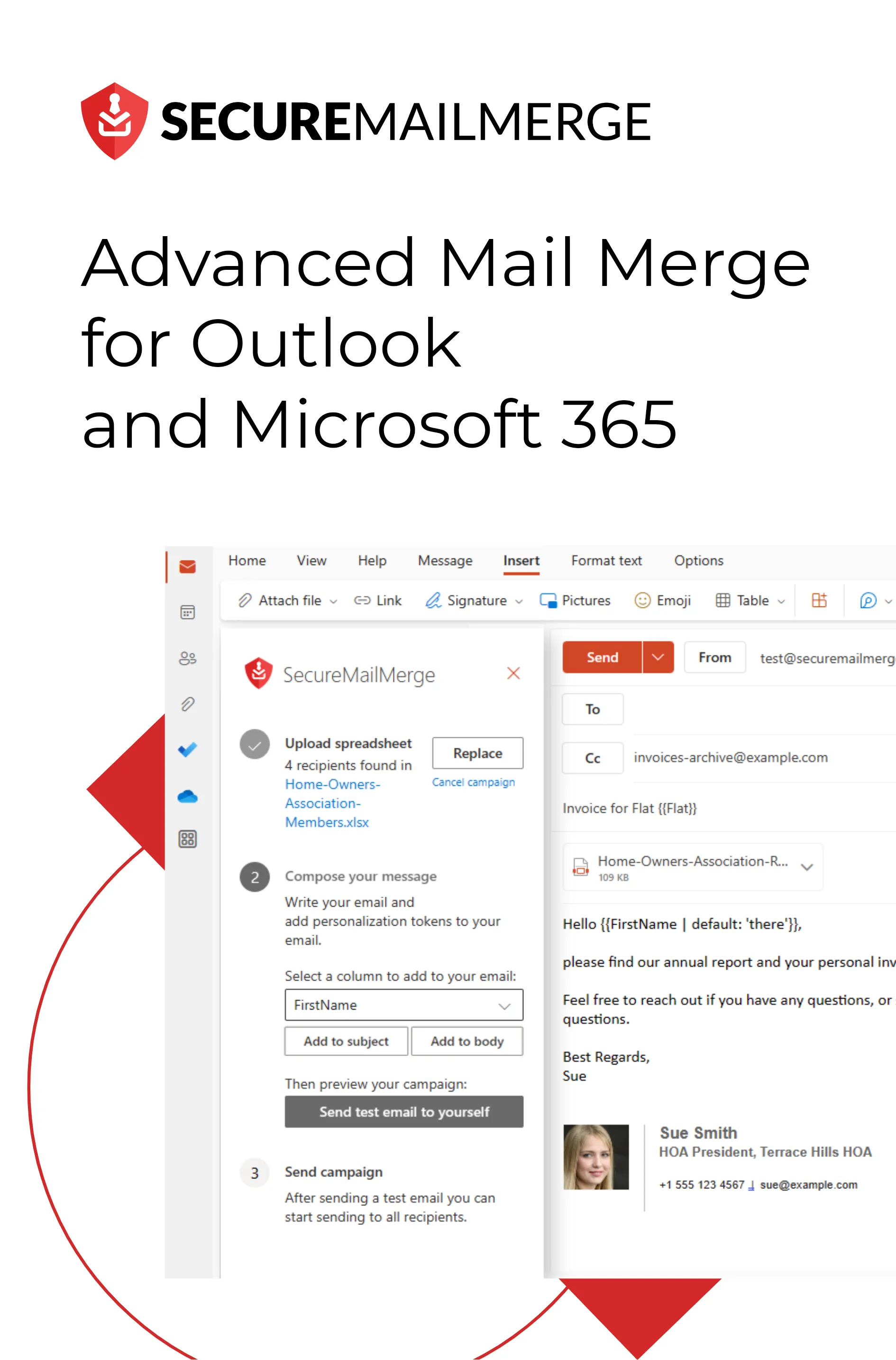Know how directly from the Microsoft 365 mail merge experts
Wie man eine Outlook-E-Mail-Vorlage erstellt, die Ihnen Kunden gewinnt
Dies ist Ihr Aufruf, überzeugende E-Mails zu erstellen, Ihr Markenimage zu stärken und mit jedem Klick auf die Schaltfläche “Senden” Kunden zu gewinnen.
Wussten Sie, dass 86 % der Fachleute E-Mail als ihren bevorzugten Kanal für die geschäftliche Kommunikation bevorzugen? Bei einer so beeindruckenden Zahl ist es klar, dass das Beherrschen der Kunst der E-Mail-Korrespondenz den Erfolg Ihres Unternehmens erheblich beeinflussen kann.
Bis Ende 2023 werden weltweit über 4,4 Milliarden E-Mail-Nutzer erwartet. Bei einem so großen Publikum wird es entscheidend, E-Mail-Vorlagen strategisch zu nutzen, um in einem überfüllten Posteingang aufzufallen.
Aber wie können Sie eine E-Mail-Vorlage in Outlook erstellen, die Ihnen Zeit spart und Ihnen Kunden bringt?
In diesem Leitfaden werden wir die Geheimnisse enthüllen, um überzeugende E-Mail-Vorlagen zu erstellen, die einen bleibenden Eindruck hinterlassen und bedeutende Ergebnisse erzielen, ihre zahlreichen Vorteile diskutieren und umsetzbare Schritte zur Erstellung überzeugender Vorlagen von Grund auf bereitstellen.
Lassen Sie uns also in die Welt der Outlook-E-Mail-Vorlagen eintauchen und die Geheimnisse effektiver Kundenbindung entschlüsseln!
Warum eine E-Mail-Vorlage in Outlook erstellen?
Während eine gut gestaltete Betreffzeile und personalisierte Inhalte wesentliche Elemente effektiver E-Mail-Kommunikation sind, geht die Erstellung von Outlook-E-Mail-Vorlagen noch weiter.
E-Mail-Vorlagen bieten eine strukturierte und effiziente Möglichkeit, mit Kunden zu interagieren, Ihre Nachrichten zu optimieren und einen bleibenden Eindruck zu hinterlassen. Sie ermöglichen es Ihnen, die Antwortraten zu verbessern, Arbeitsabläufe zu vereinfachen und zu mehr Konversionen zu führen.
Personalisierte Kommunikation ist wichtiger denn je geworden, da Unternehmen bestrebt sind, starke Beziehungen zu ihrer Zielgruppe aufzubauen.
Eine aktuelle Studie hat ergeben, dass jeder Dollar, der in E-Mail-Automatisierung und -Marketing investiert wird, zu einem Return on Investment (ROI) von 40 $ führt. Dies unterstreicht die Notwendigkeit maßgeschneiderter Vorlagen, die bei den Empfängern Anklang finden und sie zum Handeln bewegen.
Aber das sind nicht alle Vorteile.
5 Vorteile der Verwendung von E-Mail-Vorlagen
Wir müssen zuerst die Frage nach dem Warum beantworten, bevor wir die Frage „Wie erstelle ich eine E-Mail-Vorlage in Outlook?“ beantworten.
Hier sind also alle Vorteile, die Sie erwarten können, wenn Sie Ihre E-Mail-Vorlagen in Outlook für zukünftige Kampagnen oder den täglichen Schriftverkehr personalisieren:

1. Es hilft bei der Marken-Konsistenz
Die Verwendung von E-Mail-Vorlagen in Outlook sorgt für eine konsistente Markenpräsentation in all Ihren Kommunikationen. Indem Sie das Logo Ihres Unternehmens, das Farbschema und die gesamte visuelle Identität in Ihre Vorlagen integrieren, schaffen Sie ein kohärentes und professionelles Bild für Ihre Marke.
Sie können auch eine Signatur in Outlook einrichten als Teil Ihrer Vorlagen, um diese automatisch mit Ihrem oder dem Namen Ihres Unternehmens zu unterzeichnen. Diese Konsistenz in der Markenpräsentation hilft, Glaubwürdigkeit aufzubauen und fördert die Wiedererkennung bei Ihren Empfängern.
2. E-Mail-Vorlagen sind ressourcenschonender und zeiteffizienter
Einer der größten Vorteile von E-Mail-Vorlagen ist die Zeitersparnis.
Mit vorgefertigten Vorlagen für wiederkehrende Prozesse, z. B. die Einarbeitung von Kunden, können Sie die Notwendigkeit beseitigen, jedes Mal von vorne zu beginnen, wenn Sie eine E-Mail verfassen. Stattdessen können Sie die passende Vorlage auswählen, sie nach Bedarf anpassen und schnell versenden.
Diese Effizienz ermöglicht es Ihnen, sich mehr auf andere wichtige Aufgaben zu konzentrieren und steigert letztendlich die Produktivität, was zu besseren Kommunikationen und einem schnelleren Abschluss von Projekten führt.
3. Sie bieten verbesserte Genauigkeit und Fehlerreduzierung
Wenn Sie E-Mail-Vorlagen in Outlook erstellen, können Sie den Inhalt sorgfältig gestalten und überprüfen, bevor Sie ihn als Vorlage speichern.
Dieser Prozess ermöglicht es Ihnen, sicherzustellen, dass Ihre Nachricht genau, fehlerfrei und im Einklang mit Ihrem gewünschten Ton und Stil steht. Indem Sie die Notwendigkeit vermeiden, wiederholte Informationen manuell einzugeben oder das Risiko einzugehen, Fehler zu machen, können Sie ein hohes Maß an Professionalität aufrechterhalten und die Wahrscheinlichkeit von Fehlern in Ihren Kommunikationen minimieren.
4. Sie können Ihre Antworten leicht personalisieren
Personalisierung schafft ein Gefühl von individueller Aufmerksamkeit und zeigt, dass Sie den Empfänger wertschätzen, was die Wahrscheinlichkeit einer positiven Antwort erhöht. E-Mail-Vorlagen in Outlook bieten diese Flexibilität, um Ihre Nachrichten zu personalisieren und gleichzeitig Konsistenz zu wahren und den zusätzlichen Aufwand zu reduzieren.
Sie können jede Vorlage mit empfängerbezogenen Informationen anpassen, wie z. B. deren Namen, Unternehmen oder relevante Details, wodurch die E-Mail persönlicher und ansprechender wird.
5. Sie verbessern die Produktivität Ihres gesamten Workflows
Die Verwendung von E-Mail-Vorlagen optimiert Ihren Workflow und steigert die Produktivität.
Ob Sie regelmäßige Updates an Ihr Team senden, auf häufige Kundenanfragen reagieren oder potenzielle Kunden kontaktieren, Vorlagen ermöglichen es Ihnen, professionelle E-Mails mit minimalem Aufwand schnell zu erstellen. Diese Effizienz ermöglicht es Ihnen, sich auf strategischere und wertschöpfende Aktivitäten in Ihrem Unternehmen zu konzentrieren.
So erstellen Sie E-Mail-Vorlagen in Outlook
Jetzt, da Sie wissen, wie wichtig E-Mail-Vorlagen sind und warum Sie sie benötigen, ist es an der Zeit zu lernen, wie Sie Outlook-E-Mail-Vorlagen erstellen und sie für die zukünftige Verwendung auf 5 verschiedene Arten speichern.
Experimentieren Sie mit diesen verschiedenen Optionen und wählen Sie diejenige aus, die am besten zu Ihrem Arbeitsablauf und Ihren Vorlieben passt:
Beste Option: TemplateManager365
Der einfachste Weg, Vorlagen direkt aus Outlook heraus zu erstellen und zu verwenden, ist die Installation von TemplateManager365. Es ist ein Plugin, mit dem Sie jede E-Mail mit Bildern und Anhängen als Vorlage für die spätere Wiederverwendung speichern können. Sie können Ordner verwenden, und in der kostenlosen persönlichen Edition wird alles in Ihrem Postfach gespeichert, sodass es immer verfügbar ist, unabhängig davon, welchen Computer Sie verwenden.
Schritt 1: Installieren Sie das TemplateManager365-Plugin aus dem Microsoft Office Add-Ins Store.
Schritt 2: Verfassen Sie eine neue E-Mail, indem Sie auf die Schaltfläche “Neue E-Mail” klicken, und passen Sie sie mit Bildern und allen Anhängen an, die Sie hinzufügen möchten.
Schritt 4: Sobald die E-Mail bereit ist, als Vorlage gespeichert zu werden, starten Sie das Plugin aus der Menüleiste.
Schritt 5: Klicken Sie auf Speichern und benennen Sie die Vorlage um, wenn Sie möchten.
Die Verwendung der gespeicherten Vorlage ist ebenso einfach:
Schritt 1: Erstellen Sie eine neue E-Mail und starten Sie das Plugin aus der Menüleiste.
Schritt 2: Wählen Sie die Vorlage aus, die Sie verwenden möchten, und der Betreff, der Text mit Bildern und alle Anhänge werden automatisch zu Ihrer E-Mail hinzugefügt.
Option 2: Als Outlook-Vorlagen speichern
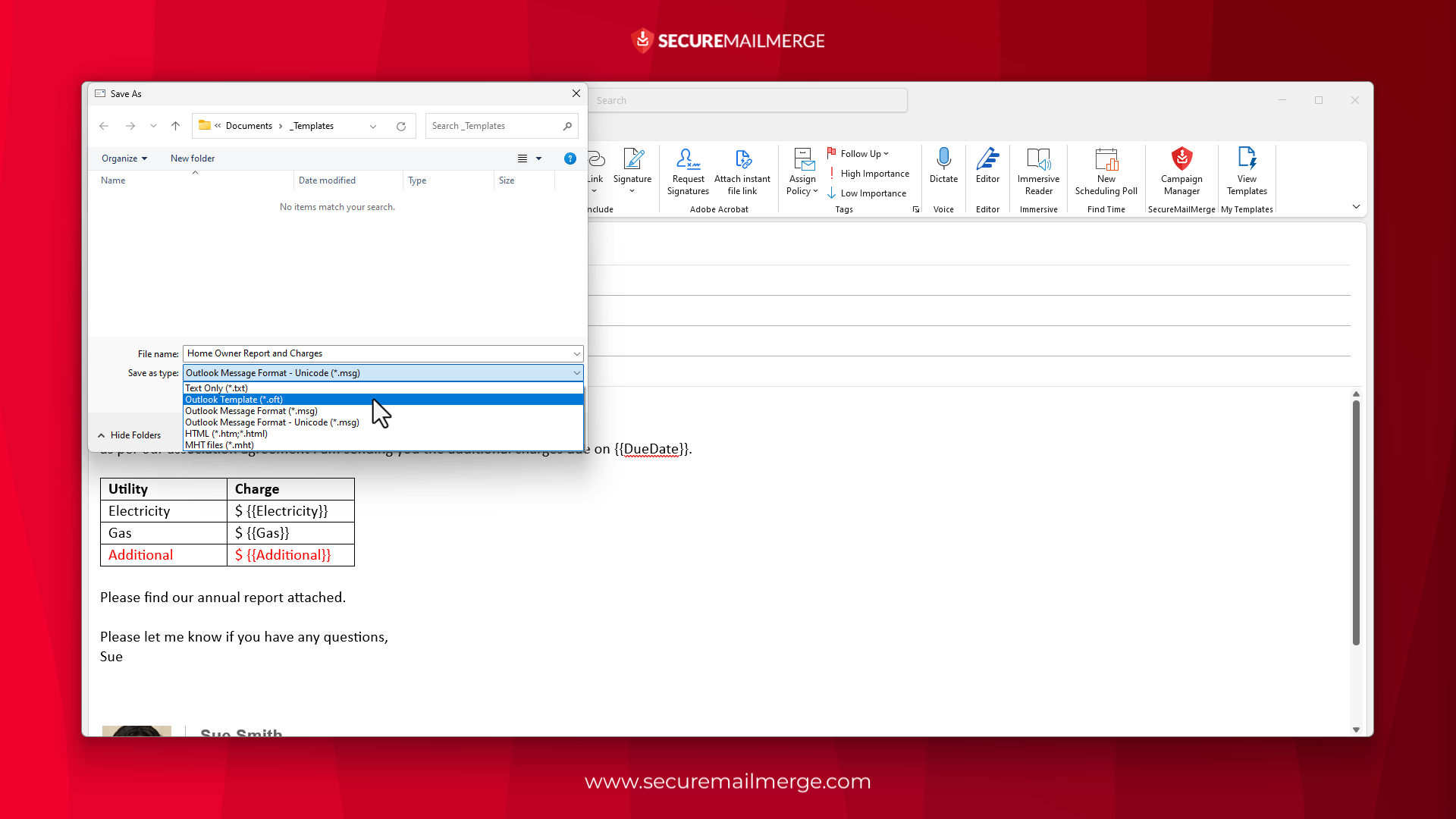
Schritt 1: Starten Sie Outlook und navigieren Sie zur Registerkarte “Start”.
Schritt 2: Verfassen Sie eine neue E-Mail, indem Sie auf die Schaltfläche “Neue E-Mail” klicken.
Schritt 3: Passen Sie die E-Mail mit dem gewünschten Inhalt an, einschließlich des Betreffs, des Textkörpers und aller relevanten Anhänge.
Schritt 4: Sobald die E-Mail bereit ist, als Vorlage gespeichert zu werden, gehen Sie zur Registerkarte “Datei” und klicken Sie auf “Speichern unter”.
Schritt 5: Wählen Sie im Dialogfeld “Speichern unter” “Outlook-Vorlage (*.oft)” aus dem Dropdown-Menü “Speichern als Typ”.
Schritt 6: Wählen Sie einen Speicherort auf Ihrem Computer aus, um die Vorlage zu speichern, und geben Sie einen beschreibenden Namen zur einfachen Identifizierung an.
Schritt 7: Klicken Sie auf “Speichern”, um die E-Mail als Vorlage zu speichern. Wenn Sie die Vorlage für eine zukünftige E-Mail benötigen, doppelklicken Sie einfach auf die Datei im Ordner.
Option 3: Schnellbausteine und AutoText-Vorlagen
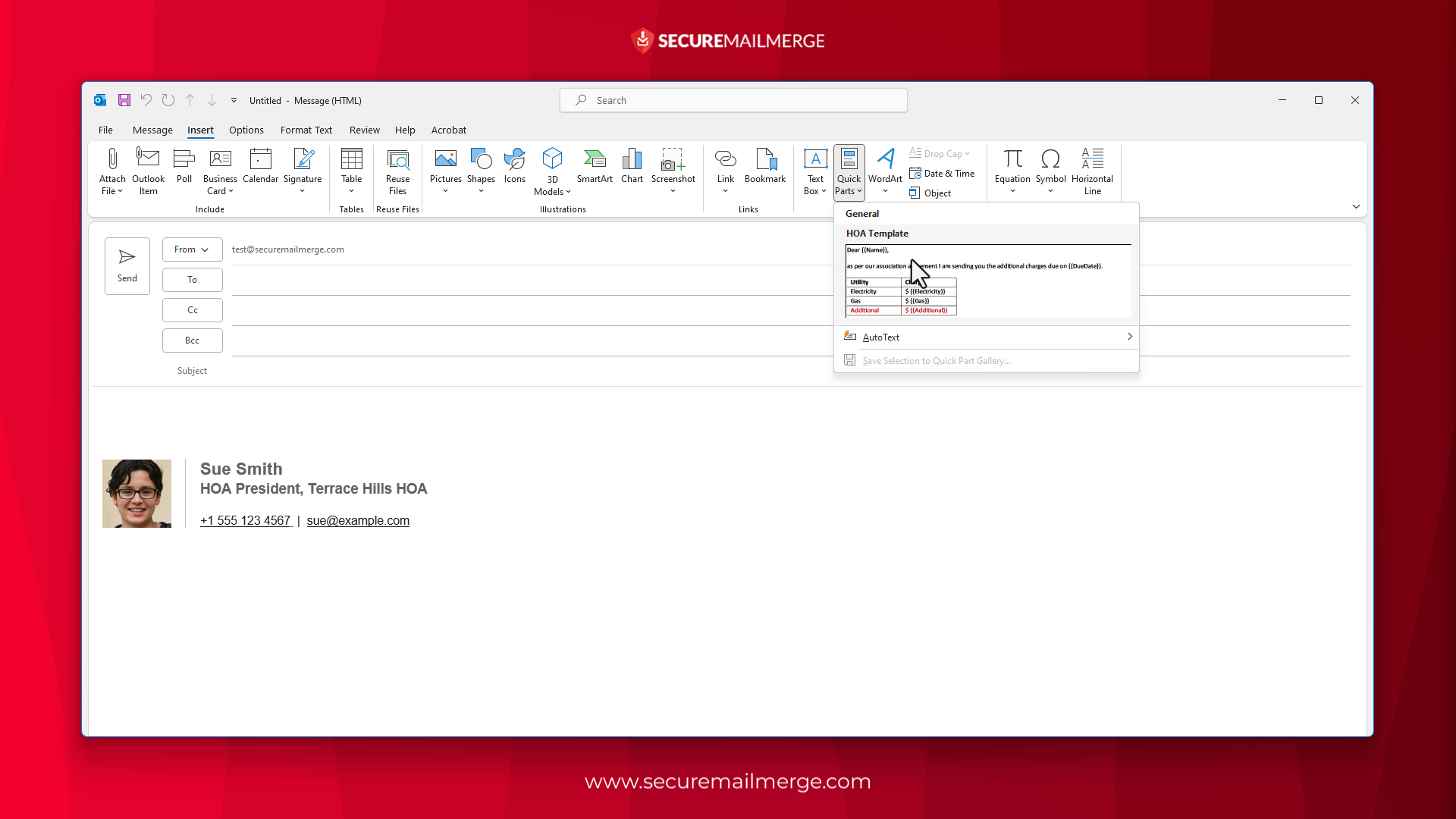
AutoText und Schnellbausteine sind im Wesentlichen dieselben Funktionen. Nur Schnellbausteine sind für Outlook 2003 und frühere Versionen verfügbar. Beide sind für die neuesten Outlook-Versionen verfügbar.
Schritt 1: Erstellen Sie eine neue E-Mail oder antworten Sie auf eine vorhandene.
Schritt 2: Passen Sie die E-Mail mit dem gewünschten Inhalt an, den Sie als AutoText speichern möchten.
Schritt 3: Wählen Sie den Inhalt aus, den Sie als AutoText speichern möchten.
Schritt 4: Klicken Sie auf der Registerkarte “Einfügen” auf die Schaltfläche “Schnellbausteine” und wählen Sie “AutoText” aus dem Dropdown-Menü.
Schritt 5: Klicken Sie im Untermenü auf “Auswahl in AutoText-Galerie speichern”.
Schritt 6: Geben Sie im Dialogfeld “Neues Bauteil erstellen” einen Namen für den AutoText-Eintrag an, legen Sie alle anderen gewünschten Einstellungen fest und klicken Sie auf ‘OK’, um zu speichern.
Schritt 7: Um den AutoText zu verwenden, geben Sie einfach den zugehörigen AutoText-Namen ein und drücken Sie die “F3”-Taste oder gehen Sie zur Registerkarte “Einfügen”, klicken Sie auf die Schaltfläche “Schnellbausteine” und wählen Sie den gewünschten AutoText-Eintrag aus der Galerie aus.
Option 4: Verwendung des Plugins “Meine Vorlagen” (nur E-Mail-Text, mit einfacher Formatierung)
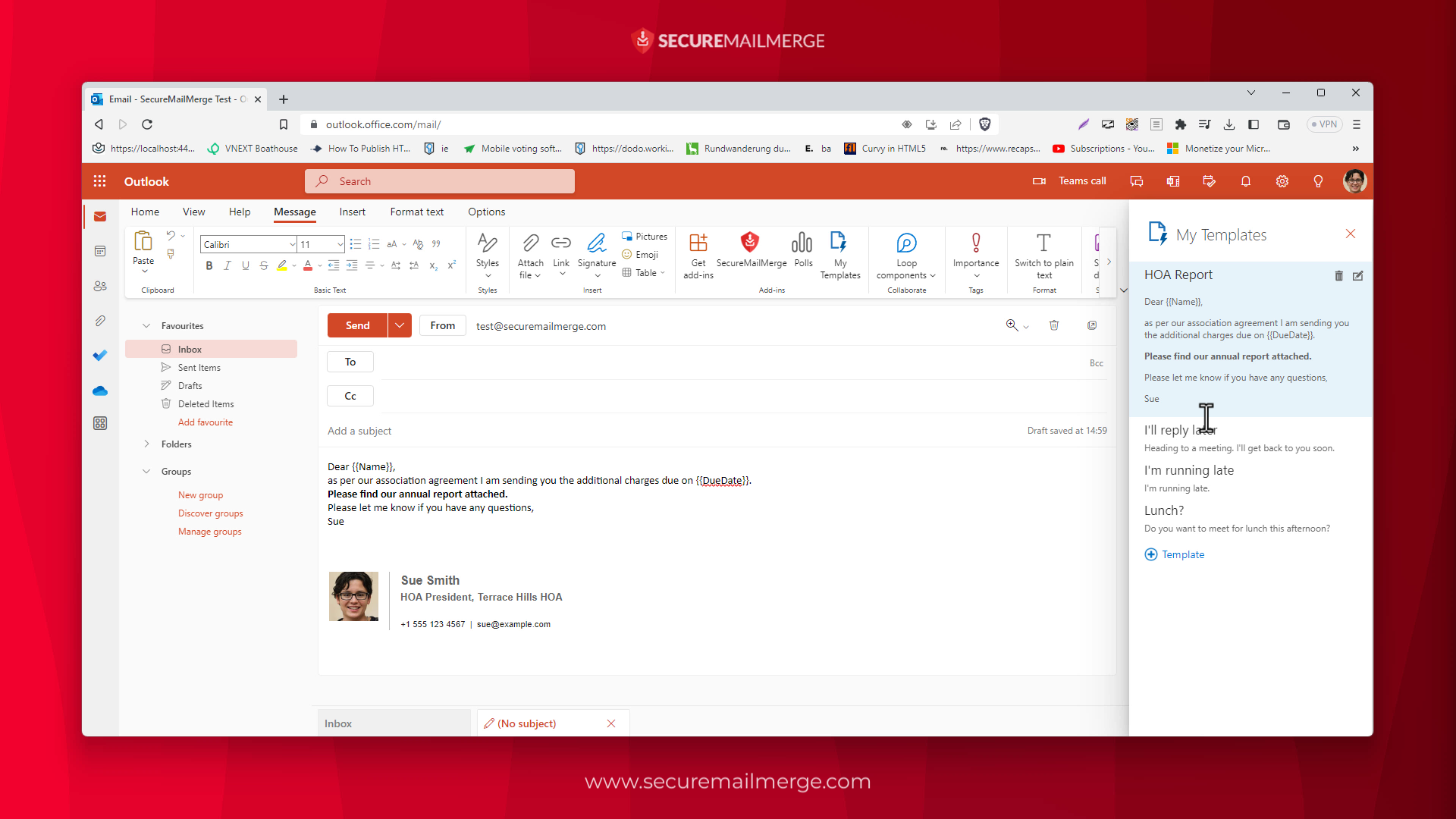
Schritt 1: Melden Sie sich bei Ihrem Outlook Web App-Konto an.
Schritt 2: Klicken Sie auf die Schaltfläche “Neue E-Mail”, um eine neue E-Mail zu erstellen.
Schritt 3: Klicken Sie im Menüband auf das Add-In “Meine Vorlagen”. Dies ist standardmäßig installiert; wenn nicht, können Sie es hinzufügen, indem Sie auf die Schaltfläche “Add-Ins abrufen” klicken.
Schritt 4: Passen Sie den Text mit einfacher Formatierung wie fett oder kursiv an.
Schritt 5: Klicken Sie auf Speichern, um die Vorlage zu speichern.
Schritt 6: Jetzt können Sie die Vorlage aus dem Menü auswählen, und der Inhalt wird in die aktuelle E-Mail eingefügt.
Option 5: Erstellen Sie Schnellaktionen (nur Text-E-Mails ohne Formatierung)
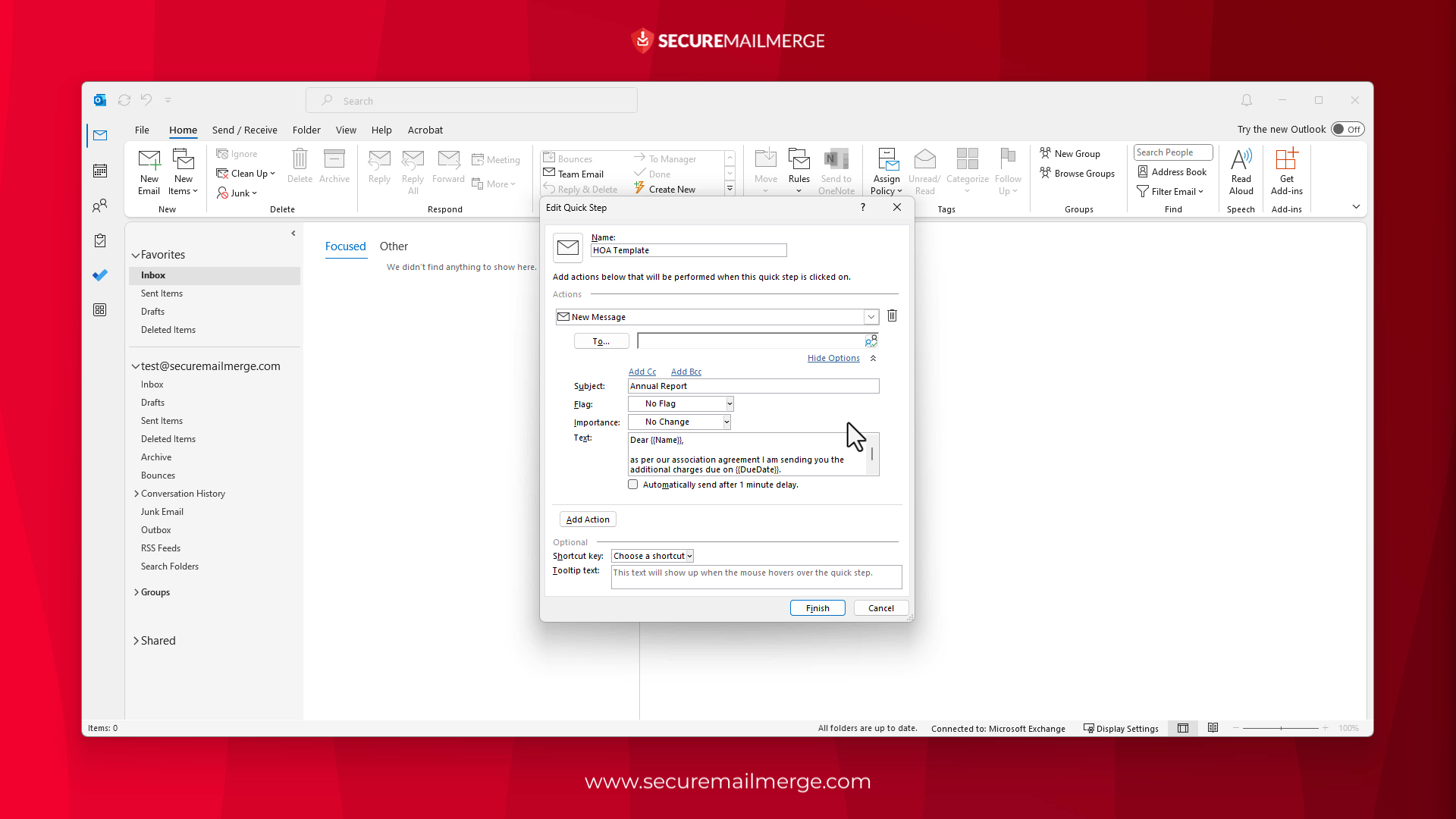
Schnellaktionen sind praktische Verknüpfungen, mit denen Sie mehrere Aktionen mit einem einzigen Befehl ausführen können. Eine dieser Aktionen umfasst das Antworten mit einer Vorlage oder das Erstellen einer neuen E-Mail unter Verwendung einer Vorlage als Ausgangspunkt.
Schritt 1: Gehen Sie zur Registerkarte “Start” und klicken Sie auf die Schaltfläche “Neu erstellen” in der Gruppe “Schnellaktionen”.
Schritt 2: Geben Sie im Dialogfeld “Schnellaktion bearbeiten” einen Namen für die Schnellaktion an und wählen Sie die gewünschten auszuführenden Aktionen aus (z. B. Willkommensnachricht).
Schritt 3: Wählen Sie im Abschnitt “Aktionen” “Neue Nachricht” aus, um eine neue E-Mail zu erstellen, und fügen Sie eine Aktion hinzu, die sie ausführen wird (z. B. Allen antworten).
Schritt 4: Passen Sie die E-Mail mit dem gewünschten Inhalt und der gewünschten Formatierung an.
Schritt 5: Sie können auch andere notwendige Informationen und Tastenkombinationen hinzufügen, um diese Schnellaktion als Antwort auf eine E-Mail zu senden.
Schritt 6: Klicken Sie auf ‘Fertigstellen’, nachdem Sie alles eingerichtet haben, und die Schnellaktion wird im Menüband angezeigt.
6 Tipps zur Erstellung erfolgreicher Outlook-E-Mail-Vorlagen
Die Erstellung effektiver Outlook-E-Mail-Vorlagen geht über das bloße Kopieren und Einfügen von Inhalten in ein vordefiniertes Format hinaus, insbesondere beim Verfassen von Follow-up-E-Mails, die konvertieren.
Um wirklich Kunden zu gewinnen und den Erfolg Ihrer E-Mail-Kampagne zu maximieren, befolgen Sie diese sechs wesentlichen Tipps:
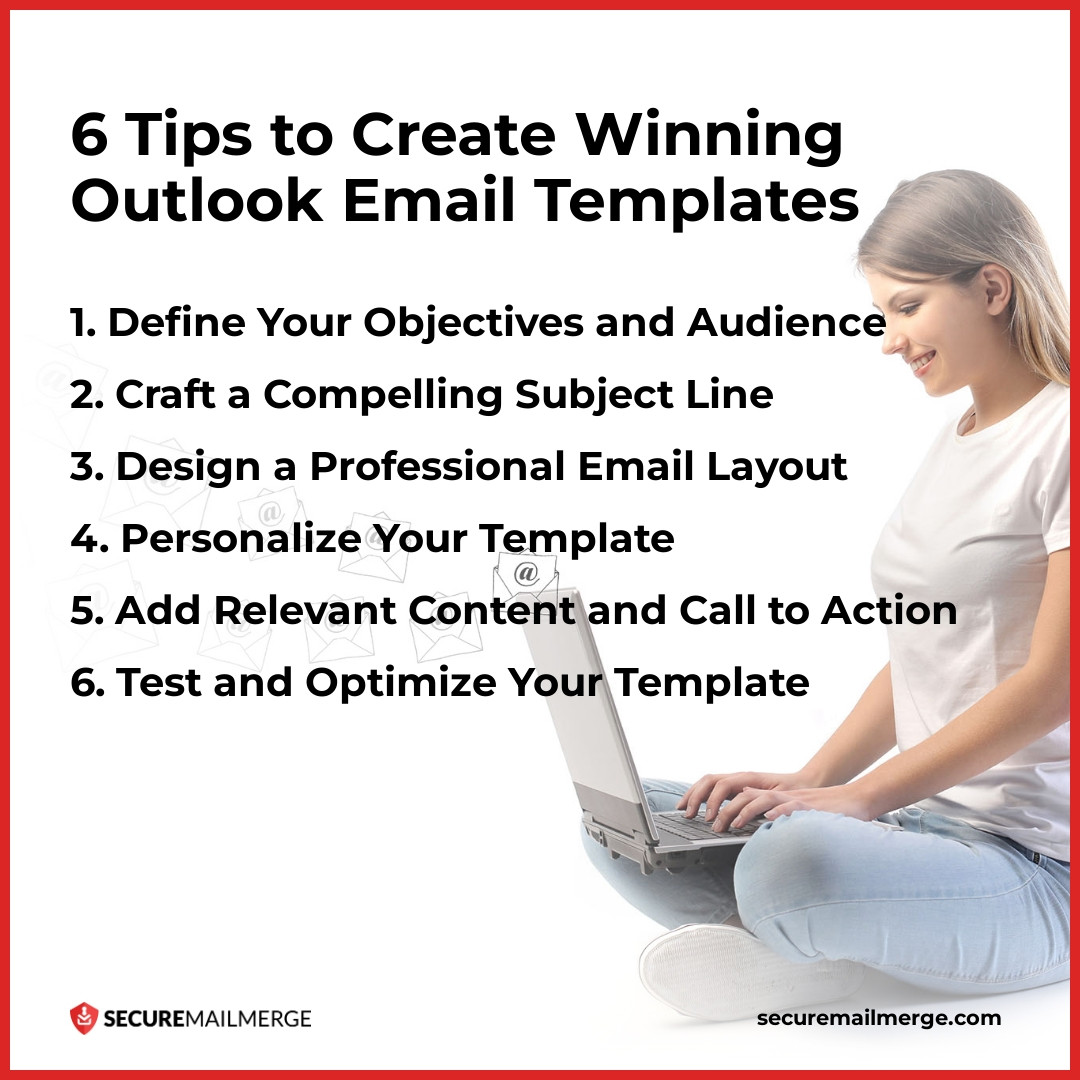
1. Definieren Sie Ihre Ziele und Zielgruppe
Bevor Sie mit der Erstellung von Vorlagen beginnen, definieren Sie klar Ihre Ziele für jede E-Mail.
Bestimmen Sie, welche Aktion oder Reaktion Sie von Ihren Empfängern erwarten. Verstehen Sie außerdem die Vorlieben, Bedürfnisse und Schmerzpunkte Ihrer Zielgruppe. Die Anpassung Ihrer Vorlagen an spezifische Ziele und Zielgruppensegmente erhöht die Relevanz und Wirkung Ihrer E-Mails.
2. Formulieren Sie eine ansprechende Betreffzeile
Die Betreffzeile ist Ihre erste Chance, die Aufmerksamkeit Ihrer Empfänger zu gewinnen.
Gestalten Sie sie prägnant, ansprechend und relevant zum Inhalt der E-Mail. Eine überzeugende Betreffzeile weckt Neugier, vermittelt Dringlichkeit oder bietet einen klaren Vorteil, um die Empfänger zu motivieren, Ihre E-Mail zu öffnen. Experimentieren Sie mit verschiedenen Ansätzen, um die beste Betreffzeile zu finden, die bei Ihrer Zielgruppe Anklang findet.
3. Gestalten Sie ein professionelles E-Mail-Layout
Ein visuell ansprechendes und professionelles E-Mail-Layout hinterlässt einen positiven Eindruck und verbessert die Lesbarkeit. Verwenden Sie ein sauberes, gut organisiertes Design, das mit der visuellen Identität Ihrer Marke übereinstimmt.
Achten Sie auf Formatierung, Schriftarten und Farben, um die Lesbarkeit auf verschiedenen Geräten und E-Mail-Clients sicherzustellen. Ein visuell kohärentes und professionelles Layout schafft Vertrauen und Glaubwürdigkeit bei Ihren Empfängern.
4. Personalisieren Sie Ihre Vorlage
Personalisierung verleiht Ihren E-Mails eine menschliche Note, was das Engagement und die Relevanz erhöht. Verwenden Sie Empfänger-Variablen wie deren Namen oder Unternehmen, um personalisierte Informationen dynamisch in Ihren Vorlagen einzufügen.
Gestalten Sie den Inhalt Ihrer E-Mail gesprächig und sprechen Sie die Empfänger, wenn angemessen, mit Namen an. Personalisierte E-Mails zeigen, dass Sie Ihre Empfänger als Individuen schätzen und fördern eine stärkere Verbindung.
5. Fügen Sie relevante Inhalte und einen Call to Action hinzu
Stellen Sie sicher, dass der Inhalt Ihrer E-Mail-Vorlage mit Ihren Zielen übereinstimmt und dem Empfänger einen Mehrwert bietet. Kommunizieren Sie den Zweck der E-Mail und fügen Sie relevante Informationen hinzu, wie Produktdetails, Sonderangebote oder Veranstaltungsdetails.
Darüber hinaus sollten Sie einen überzeugenden Call to Action (CTA) einfügen, der die Empfänger zur gewünschten Handlung anleitet, wie z. B. einem Link zu folgen, sich für ein Webinar anzumelden oder einen Kauf zu tätigen. Ein starker CTA motiviert die Empfänger, den nächsten Schritt zu machen, selbst wenn es so einfach ist wie eine Antwort auf Ihre E-Mail.
6. Testen und Optimieren Sie Ihre Vorlage
Kontinuierliche Verbesserung ist entscheidend für die Erstellung erfolgreicher Outlook-E-Mail-Vorlagen.
Testen Sie verschiedene Elemente Ihrer Vorlage, wie Betreffzeilen, Inhaltsvariationen und CTAs, um herauszufinden, was bei Ihrer Zielgruppe am besten ankommt.
Analysieren Sie Kennzahlen wie Öffnungsraten, Klickrate und Konversionsraten, um Einblicke in die Effektivität Ihrer Vorlagen zu gewinnen. Basierend auf diesen Ergebnissen sollten Sie datengestützte Optimierungen vornehmen, um Ihre Vorlagen zu verfeinern und deren Wirkung zu maximieren.
Beispiele für effektive Outlook-E-Mail-Vorlagen
Einige E-Mails benötigen Vorlagen mehr als andere, wie z.B. Kundenservice, Antworten auf Anfragen, das Einreichen von Formularen oder Willkommens-/Onboarding-E-Mails.
Wenn Sie es bis hierher geschafft haben, wissen Sie alles über die Erstellung einer Outlook-E-Mail-Vorlage, und es ist an der Zeit, dieses Wissen umzusetzen.
Daher hier einige Beispiele, um Ihnen Inspiration und einen Vorsprung auf dieser Reise zu geben:
Beispiel 1: Verkaufsnachfassvorlage
Betreff: Nachverfolgung unseres Gesprächs - [Unternehmensname]
Hallo [Name des Interessenten],
ich hoffe, diese E-Mail erreicht Sie wohl. Ich möchte auf unser kürzliches Gespräch bezüglich [Produkt/Dienstleistung] zurückkommen und Ihnen bei weiteren Fragen zur Seite stehen. Unser Team bei [Unternehmensname] ist bestrebt, außergewöhnliche Lösungen anzubieten, die auf Ihre Bedürfnisse zugeschnitten sind.
Ich würde gerne einen Anruf oder ein Treffen zu einem für Sie passenden Zeitpunkt vereinbaren, um tiefer darauf einzugehen, wie unser [Produkt/Dienstleistung] [spezifisches Problem oder Gelegenheit] für Ihre Organisation angehen kann. In der Zwischenzeit habe ich eine detaillierte Broschüre angehängt, die weitere Informationen über unser Angebot enthält.
Bitte zögern Sie nicht, mich direkt unter [Ihre Kontaktdaten] zu kontaktieren, wenn Sie zusätzliche Unterstützung oder spezifische Anforderungen benötigen. Ich freue mich auf die Gelegenheit, mit Ihnen zusammenzuarbeiten und [die Organisation des Interessenten] zu größerem Erfolg zu verhelfen.
Mit freundlichen Grüßen,
[Ihr Name]
[Ihre Kontaktdaten]
Bonus
Eine Antwort auf Nachfass-E-Mails zu erhalten, kann äußerst herausfordernd sein. Probieren Sie diese 5 kostenlosen Nachfass-E-Mail-Vorlagen, die von unseren Experten geprüft wurden, und verabschieden Sie sich von der Allgemeinheit!
Beispiel 2: Kunden-Onboarding-Vorlage
Betreff: Willkommen bei [Unternehmensname] - Ihre Onboarding-Reise beginnt!
Lieber [Name des Kunden],
wir freuen uns, Sie in der [Unternehmensname]-Familie willkommen zu heißen! Es ist uns eine Ehre, Sie an Bord zu haben, und wir sind begeistert, diese Reise gemeinsam zu beginnen.
Um einen reibungslosen Onboarding-Prozess zu gewährleisten, haben wir einen umfassenden Leitfaden vorbereitet, der die Schritte und Ressourcen beschreibt, die für den Start erforderlich sind. Sie finden ihn im Anhang dieser E-Mail. Bitte nehmen Sie sich etwas Zeit, um den Leitfaden zu überprüfen, der alles von der Einrichtung Ihres Kontos bis zum Zugriff auf unsere Support-Kanäle abdeckt.
Bei [Unternehmensname] sind wir bestrebt, exzellenten Support zu bieten und Ihren Erfolg sicherzustellen. Wenn Sie während des Onboarding-Prozesses Fragen haben oder Unterstützung benötigen, zögern Sie bitte nicht, unser engagiertes Support-Team unter [Support-Kontaktdaten] zu kontaktieren. Wir sind hier, um zu helfen!
Mit freundlichen Grüßen,
[Ihr Name]
[Ihre Kontaktdaten]
Beispiel 3: Kundenservice-Vorlage
Lieber [Name des Kunden],
vielen Dank, dass Sie den Support von [Unternehmensname] kontaktiert haben. Wir haben Ihre Anfrage bezüglich [spezifisches Problem/Frage] erhalten und sind bestrebt, Ihnen umgehend zu helfen.
Unser Support-Team prüft Ihre Anfrage und wird Ihnen innerhalb von [angegebener Zeitraum] eine umfassende Antwort zukommen lassen. In der Zwischenzeit können Sie sich gerne an unserer Online-Wissensdatenbank unter [Webseitenlink] orientieren, um Antworten auf häufig gestellte Fragen und hilfreiche Ressourcen zu finden.
Wenn Sie sofortige Unterstützung benötigen oder zusätzliche Informationen bereitstellen möchten, antworten Sie bitte auf diese E-Mail oder kontaktieren Sie unser Support-Team direkt unter [Support-Kontaktdaten]. Wir möchten sicherstellen, dass Ihre Erfahrung mit [Unternehmensname] reibungslos verläuft und wir Ihre Anliegen effektiv angehen.
Vielen Dank, dass Sie sich für [Unternehmensname] entschieden haben. Wir schätzen Ihre Geduld und werden alles tun, um Ihr Problem zu lösen und Ihre Erwartungen zu übertreffen.
Mit freundlichen Grüßen,
[Ihr Name]
[Ihre Kontaktdaten]
Hinweis: Diese Beispiele zeigen lediglich, wie man Outlook-E-Mail-Vorlagen für verschiedene Zwecke strukturiert und formatiert. Passen Sie sie an Ihre spezifischen Anforderungen an und integrieren Sie den Ton und Stil Ihrer Marke.
SecureMailMerge – Der einfachere Weg, um Ihre E-Mail-Kampagnen für Outlook zu automatisieren
SecureMailMerge ist das ultimative Plugin für Outlook, das für Unternehmer, E-Mail-Marketer und alle, die mehrere Korrespondenzen verwalten, unverzichtbar ist.
Mit SecureMailMerge können Sie viele E-Mails direkt von Ihrem Microsoft 365-Konto senden, sodass sie so erscheinen, als hätten Sie sie persönlich gesendet. Dies verbessert die Zustellbarkeit und steigert die Antwortraten erheblich, da Empfänger eher mit personalisierten und authentischen E-Mails interagieren.
Einige der herausragenden Funktionen sind:
- Nahtlose Integration mit Ihrem persönlichen oder gemeinsamen Adressbuch, um personalisierte E-Mails zu automatisieren.
- Unterstützung für verschiedene Tabellenformattypen zur Auswahl der Empfänger. Egal, ob Sie Ihre Empfängerdaten in Excel, CSV, TXT, Numbers, OpenDocument oder anderen Formaten gespeichert haben.
- Es gibt keine Einschränkungen hinsichtlich der Größe von Nachrichten oder Anhängen, sodass Sie große Dateien, lange Nachrichten, Videos oder mehrere Bilder nach Bedarf senden können.
Durch die Nutzung der Möglichkeiten von SecureMailMerge können Sie schnellere Ergebnisse erzielen und Ihren E-Mail-Kommunikationsprozess effizienter gestalten.
Installieren Sie SecureMailMerge für Outlook und erleben Sie die Kommunikationsrevolution, die Ihr Unternehmen braucht und verdient.
Hat dir dieser Artikel gefallen?
Wir haben eine ganze Bibliothek mit nützlichen Artikeln für dich zum Lesen.
Zeig mir die Bibliothek der Outlook-Artikel.